
Ajustes de Jailbreak de la semana: AOD, Carabiner, SwitchShades y más
29 noviembre, 2022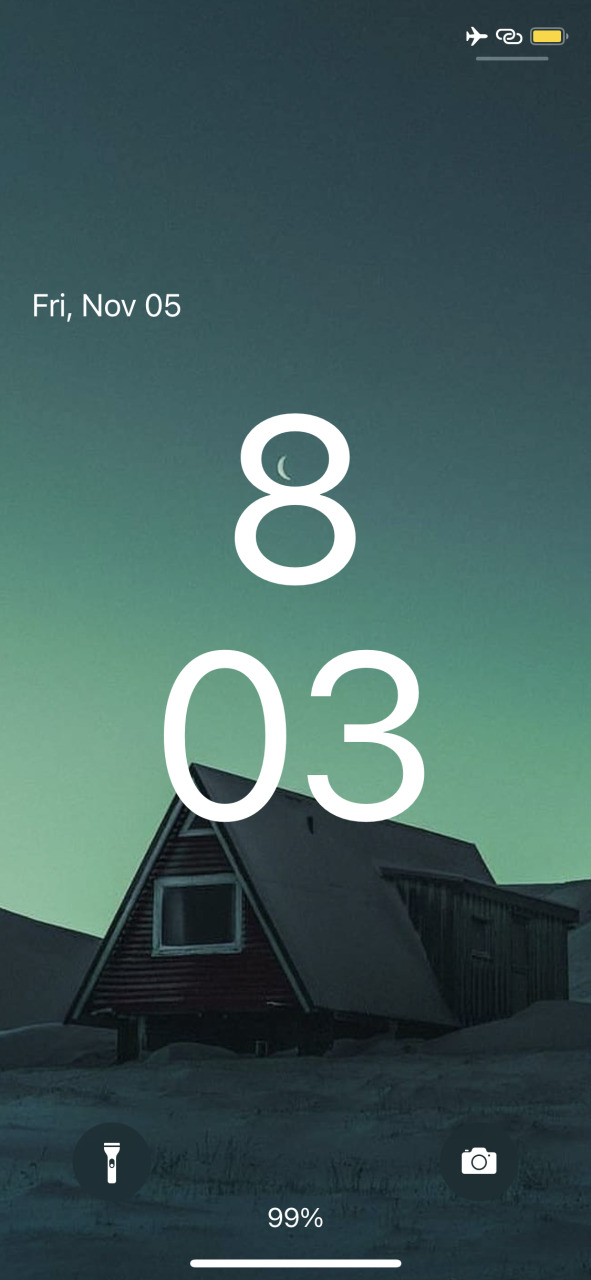
Obtenga una pantalla de bloqueo inspirada en Android 12 en su iPhone con jailbreak con Android LS
29 noviembre, 202216 formas de arreglar el iPhone que no recibe notificaciones de llamadas, mensajes de texto y aplicaciones
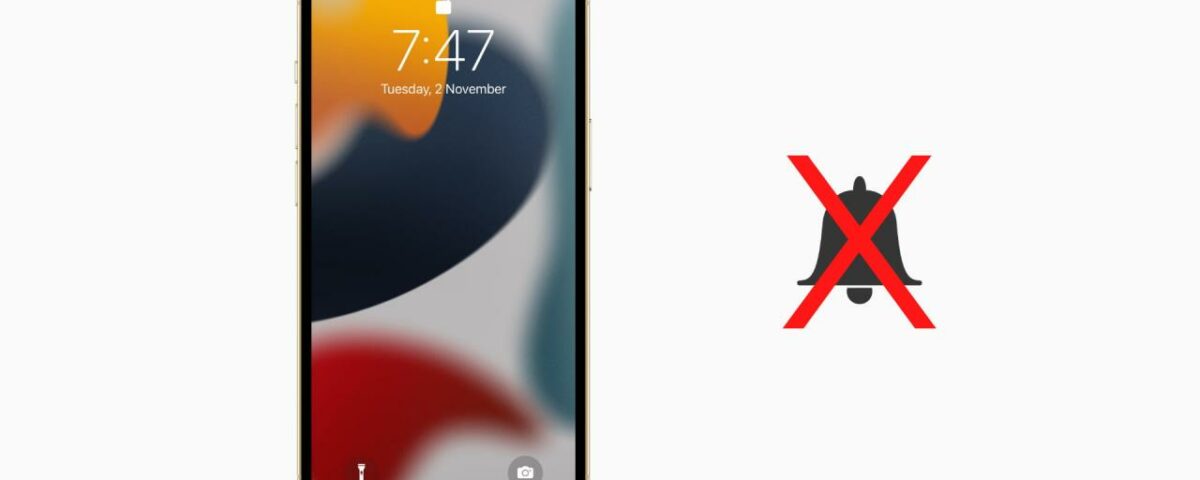
Las notificaciones son una gran parte de la vida de su teléfono inteligente. Si no recibe todas, algunas o algunas notificaciones de aplicaciones en particular en su iPhone, se perderá actualizaciones importantes de familiares, amigos, la oficina, posibles trabajos, bancos y más. Para solucionar esto, aquí hay 16 soluciones para resolver problemas relacionados con las notificaciones de llamadas, mensajes de texto y aplicaciones. Después de seguir estos, debería comenzar a recibir alertas periódicas en su iPhone y iPad.
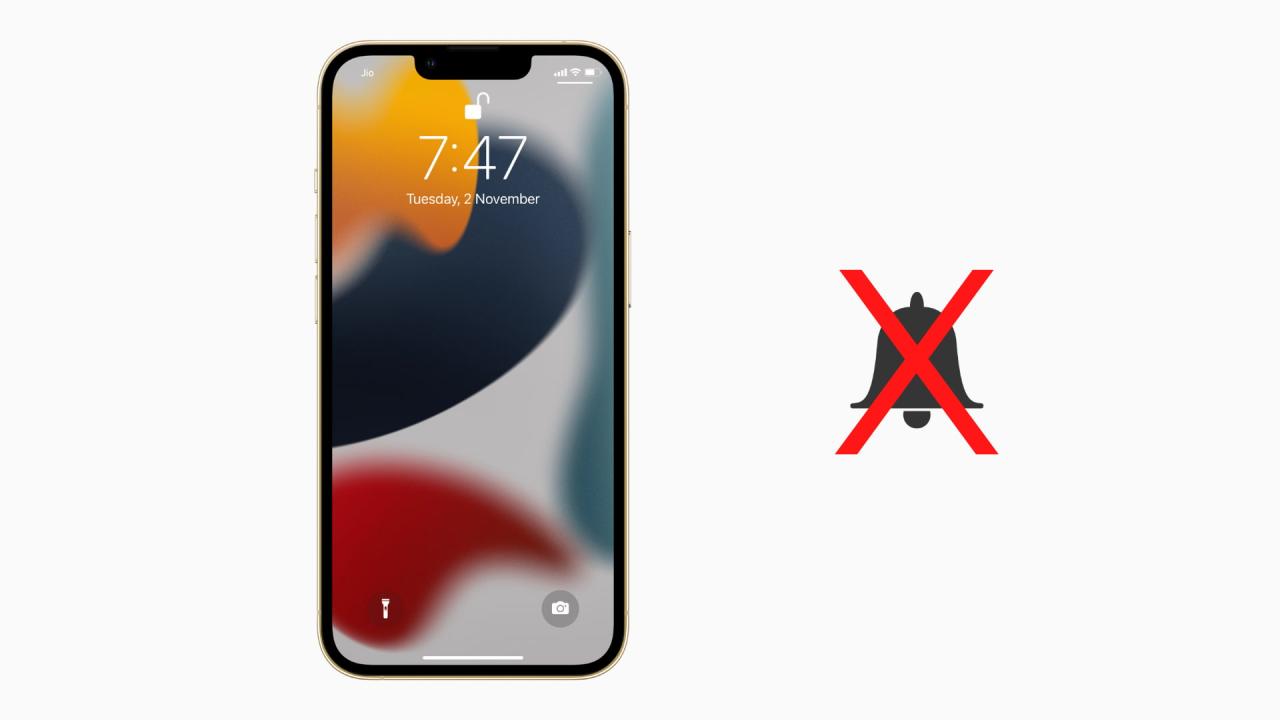
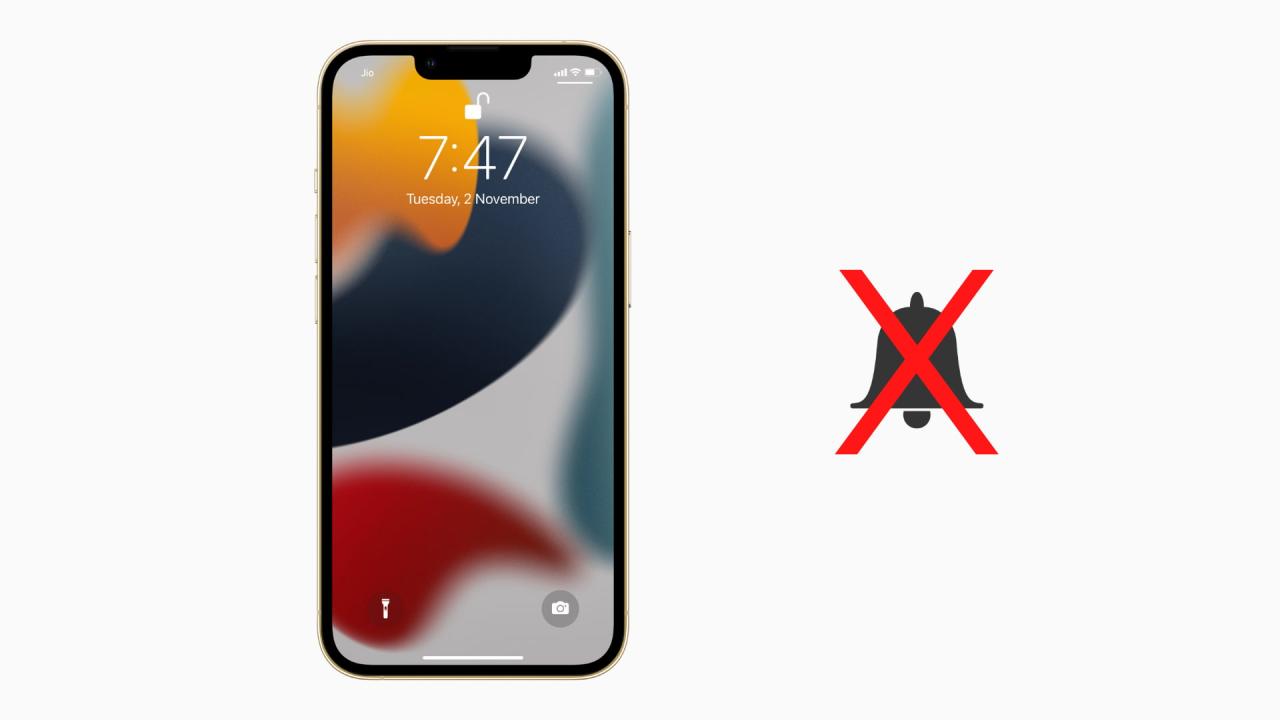
1. Desactiva No molestar
Cuando No molestar (DND) está habilitado, no recibirá ninguna notificación de llamada, mensaje de texto o aplicación (excepto los agregados a la lista de excepciones o los contactos agregados a la omisión de emergencia ).
Para solucionar esto, abra el Centro de control de iPhone . Si DND está activado, el ícono de la luna creciente es púrpura. Tóquelo para desactivar DND. También puede hacer esto desde Configuración de iOS 17 > Enfoque > No molestar y apagarlo.
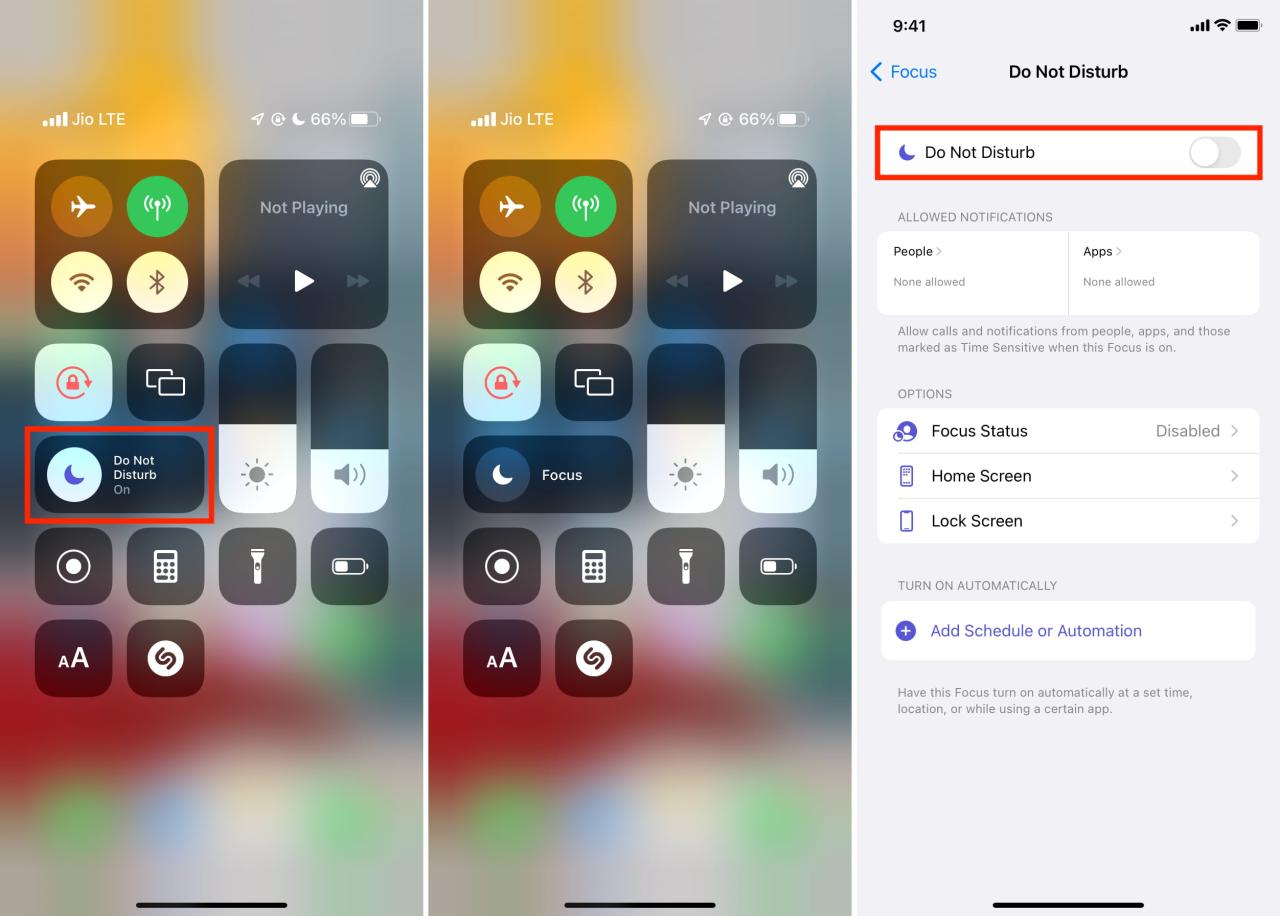
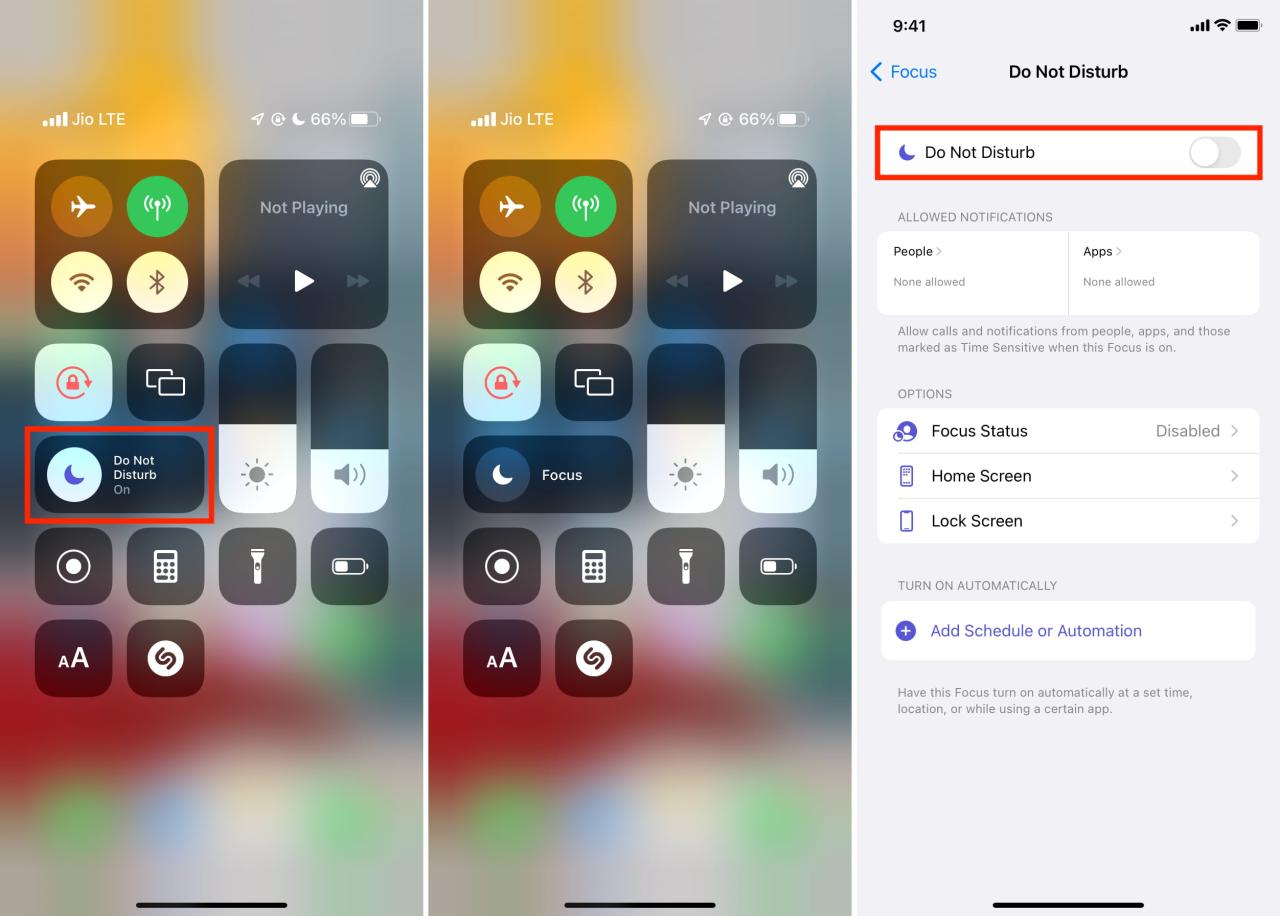
Relacionado :
- Cómo habilitar No molestar temporalmente
- Cómo programar No molestar en iPhone, iPad y Mac
2. Deshabilitar el modo de enfoque
iOS 17 introdujo el modo de enfoque. Con esto, puede personalizar la entrega de notificaciones en función de las aplicaciones y las personas. Si la habilitó de manera intencional o accidental, visite esta guía para obtener más información sobre la nueva función Focus y desactívela . Una vez que haga eso, las notificaciones se reanudarán.
3. Desactivar resumen programado
El resumen programado es otra característica nueva de iOS 17 que no le notifica instantáneamente las notificaciones que no son urgentes. En cambio, los agrupa y los entrega en un momento conveniente establecido por usted.
De forma predeterminada, el resumen programado está deshabilitado. Pero si estaba experimentando y lo habilitó, es posible que se pierda algunas notificaciones. Para solucionar esto, consulte nuestra guía sobre el resumen de notificaciones y desactívelo .
4. Reinicia tu iPhone
Es posible que a veces te pierdas las notificaciones de aplicaciones o mensajes de texto debido a una falla temporal que detectó tu iPhone durante el uso regular. Puede resolver este problema simplemente apagando el dispositivo y volviéndolo a encender después de un minuto.
Relacionado :
- Cómo reiniciar tu iPhone sin usar los botones de inicio o encendido
- Cómo forzar el reinicio de tu iPhone o iPad
5. Verifique la configuración de notificaciones de la aplicación a nivel del sistema
Estamos de acuerdo en que tenemos muchas aplicaciones en nuestros iPhones y no todas envían notificaciones útiles. Para reducir la molestia, desactivo las notificaciones de muchas aplicaciones. Si hizo lo mismo, es posible que no reciba notificaciones de esa aplicación. Así que, ahora, si los quieres de nuevo, sigue estos pasos.
- Abre Configuración y toca Notificaciones .
- Desplácese hacia abajo y busque la aplicación cuya notificación no está recibiendo.
- Activa Permitir notificaciones .
- A continuación, asegúrese de que la pantalla de bloqueo , el centro de notificaciones , los carteles y los sonidos estén habilitados.
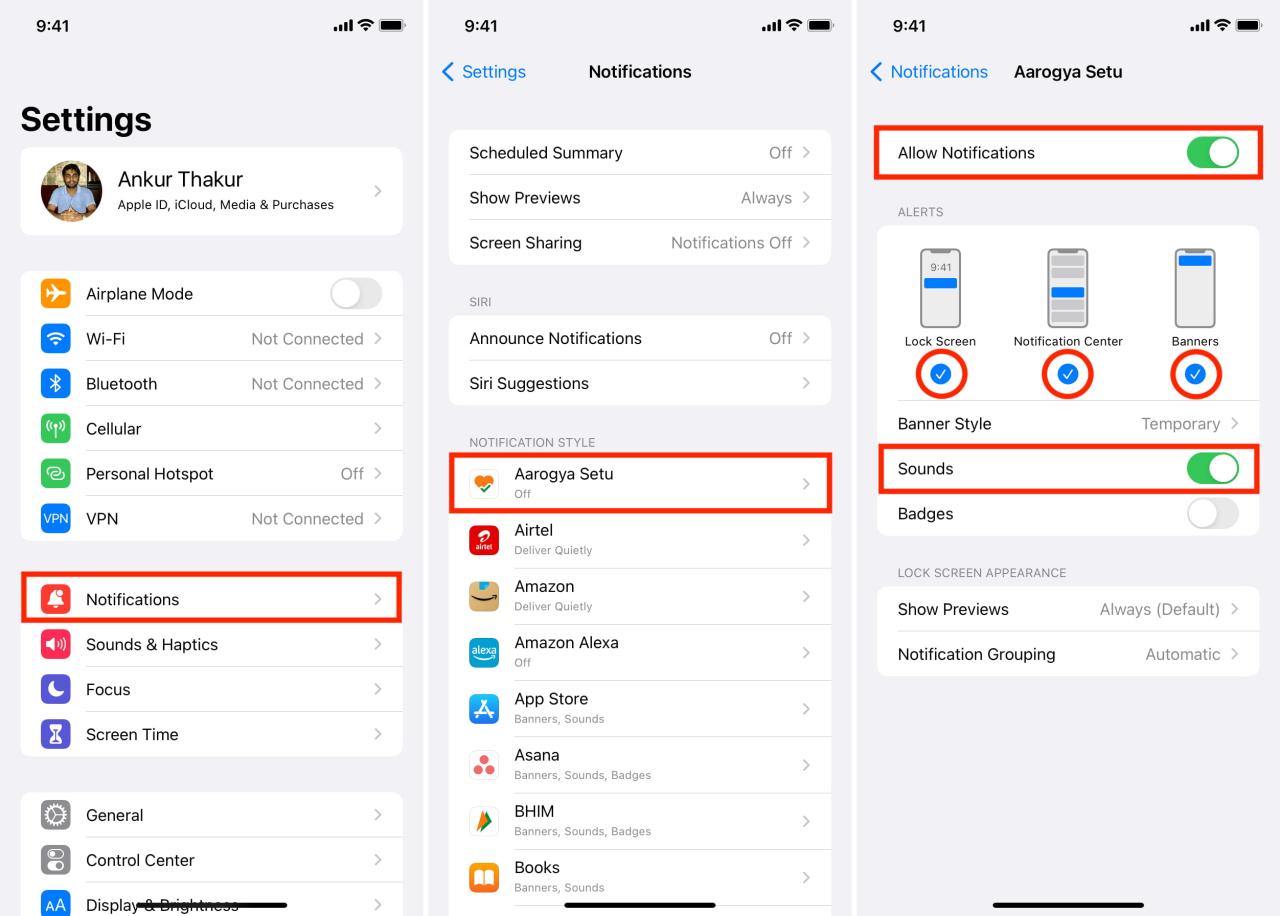
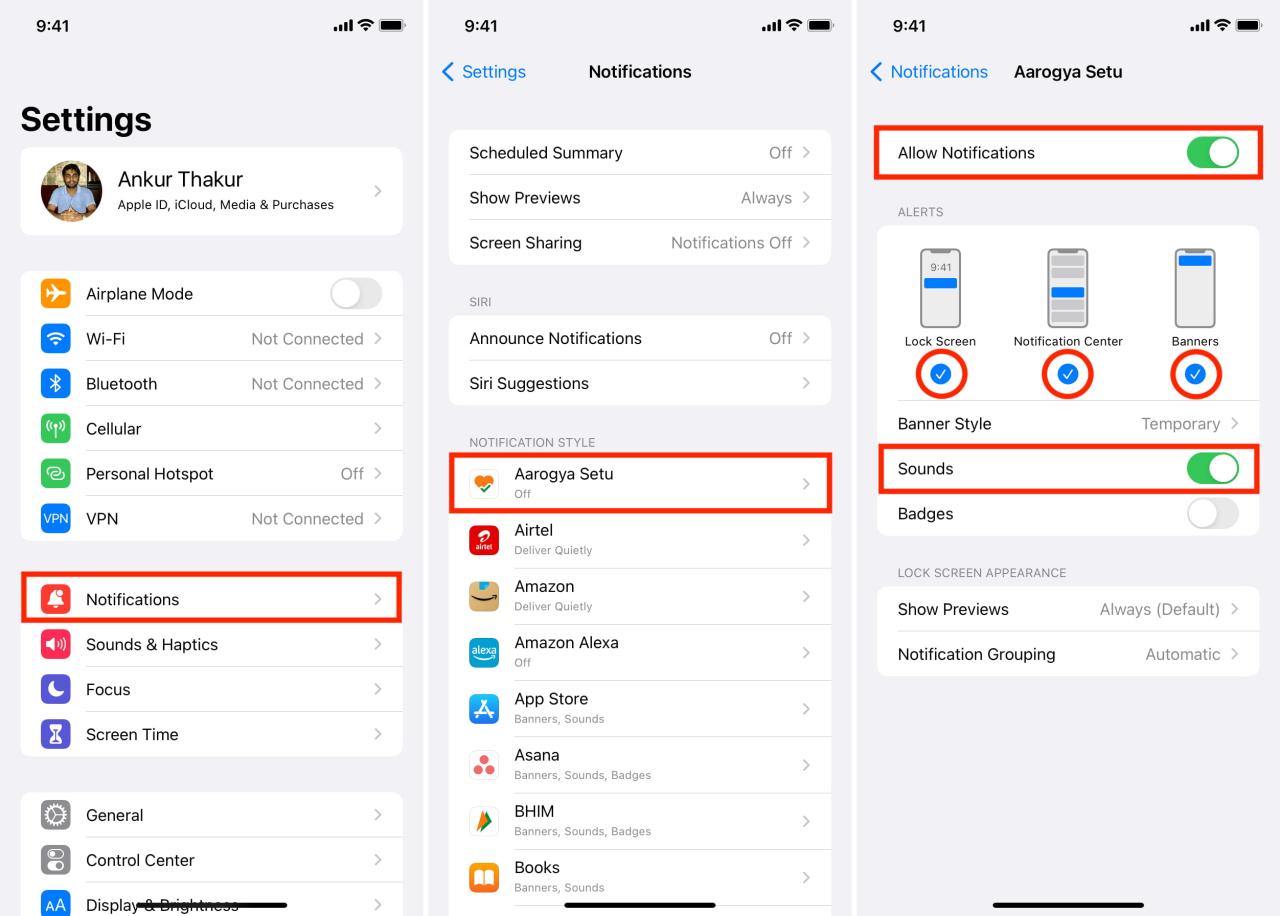
6. Dejar de silenciar la notificación de la aplicación desde el Centro de notificaciones
En iOS 17 y versiones anteriores, puede habilitar Entregar en silencio desde el Centro de notificaciones, que no bloquea todas las notificaciones, sino que las silencia. Fue una característica súper útil.
A partir de iOS 17, esta opción exacta ya no está disponible, pero aún puede habilitarla con algunos toques adicionales. Tenemos una guía que muestra cómo configurar las notificaciones para que se entreguen silenciosamente en iOS 17 y versiones anteriores .
iOS 17 reemplazó a Deliver Quietly con una nueva opción que te permite silenciar las notificaciones de una aplicación durante una hora o el día. Para hacer esto, deslícese hacia la izquierda en la notificación de una aplicación desde el Centro de notificaciones, toque Opciones > Silenciar por 1 hora o Silenciar por hoy .
Sin embargo, el problema es que si silencia la notificación de una aplicación durante una hora o el día y borra esta notificación del Centro de notificaciones, no puede reactivar la notificación de esta aplicación a menos que reciba otra notificación de esta aplicación.
Por lo tanto, si silenció la notificación de una aplicación en iOS 17, luego borró todas las notificaciones, pero nuevamente cambió de opinión (antes de una hora o al final del día) y desea recibir la notificación de esa aplicación, tendrá que esperar para recibir una notificación de esa aplicación Después de eso, deslízate hacia la izquierda en la notificación > Opciones > No silenciar .
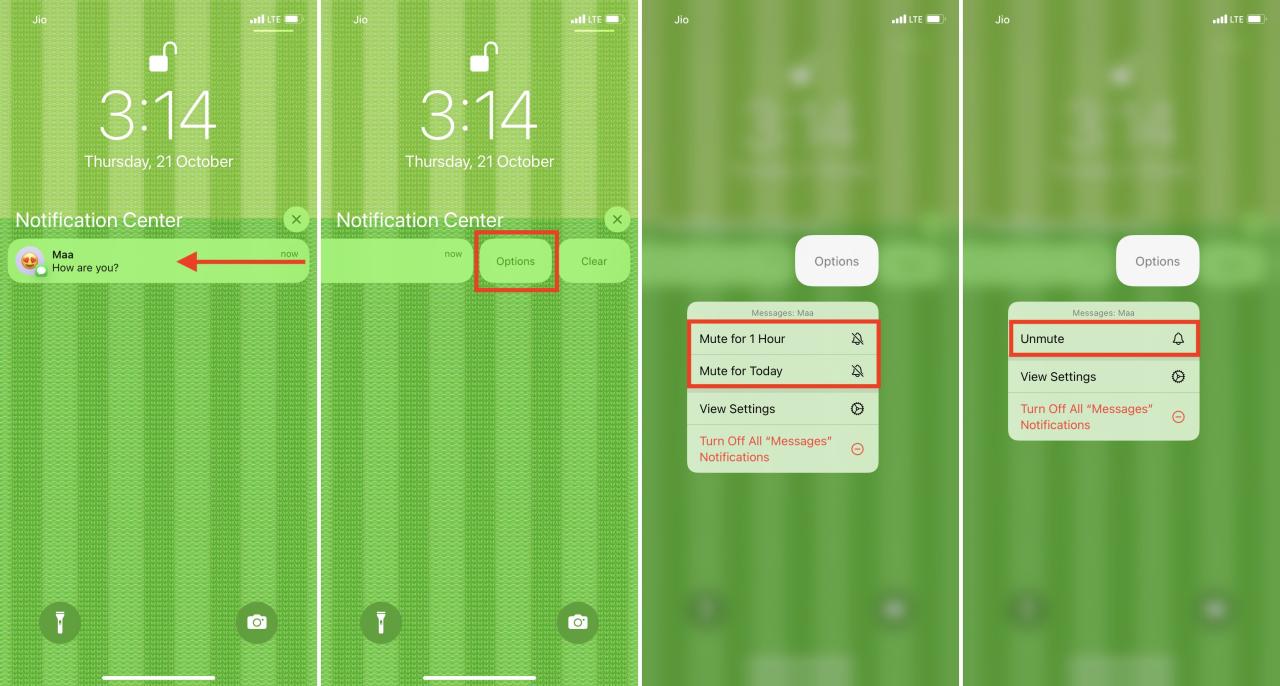
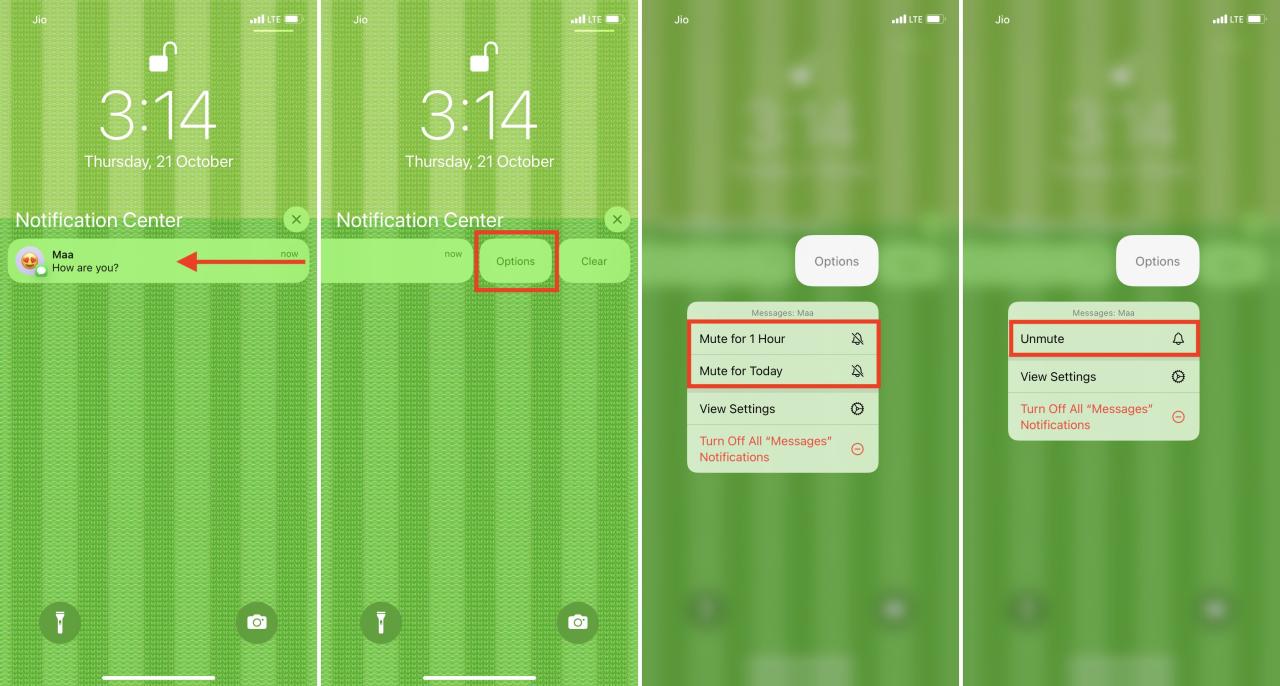
Probé esta función con múltiples aplicaciones como Instagram, WhatsApp y más. Descubrí que cuando los silencia, no cambia nada en la configuración de notificaciones de iOS ni en la configuración de notificaciones de la aplicación. Por un momento, suponga que silenciar una aplicación desactivó su interruptor de sonido . Uno podría volver a habilitarlo fácilmente cuando lo desee. Pero a partir de ahora, la función de silencio funciona misteriosamente. Tal vez en una futura actualización de iOS 17, Apple mejorará esto.
7. Verifique la configuración de notificaciones internas de la aplicación
Muchas aplicaciones de chat, redes sociales y similares tienen configuraciones de notificación dentro de la aplicación. Si no recibe notificaciones de una aplicación, ábrala y vaya a su Configuración. Busca cualquier opción titulada Notificaciones , Sonidos , Alertas , etc., y asegúrate de que todo esté correcto.
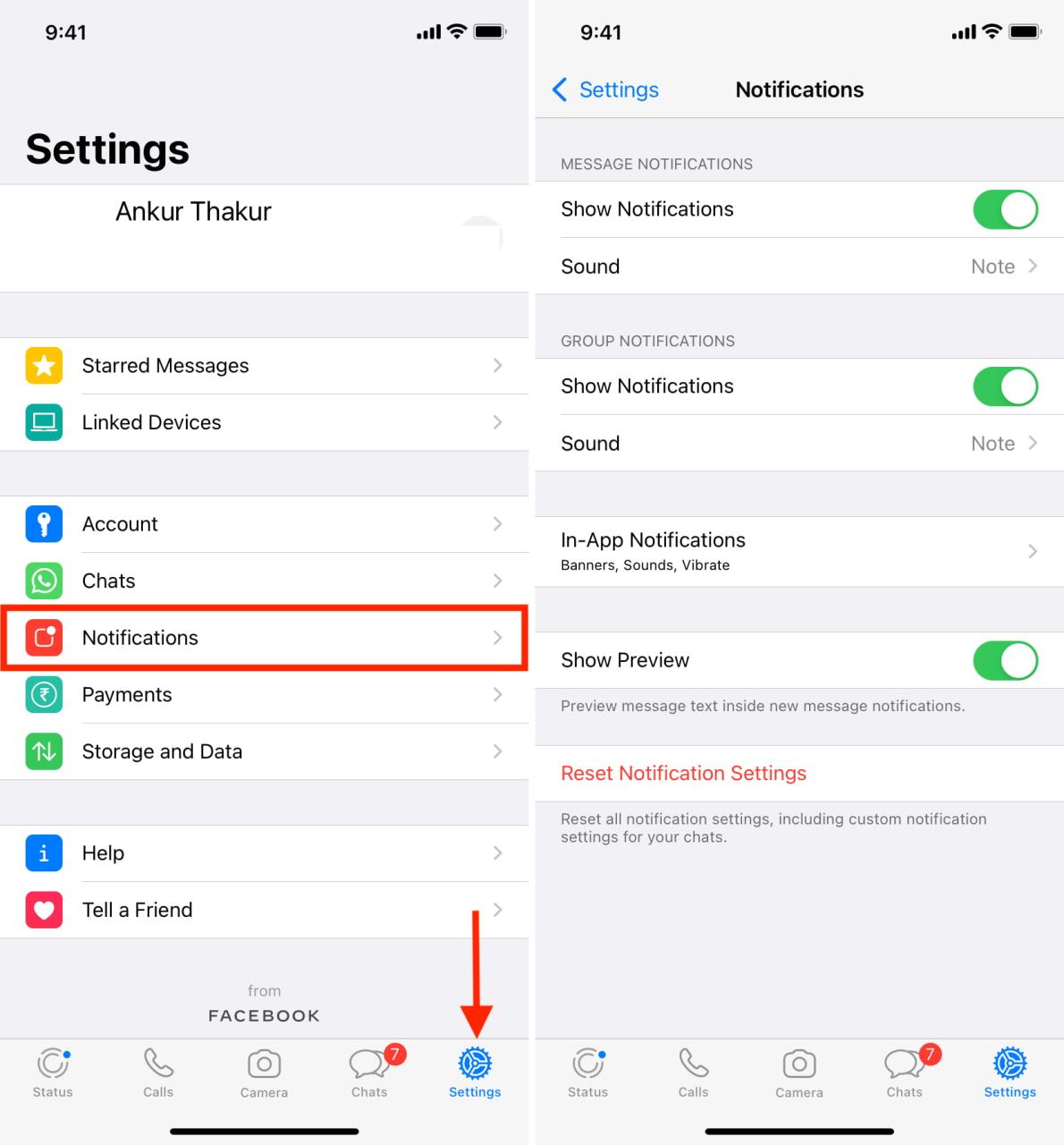
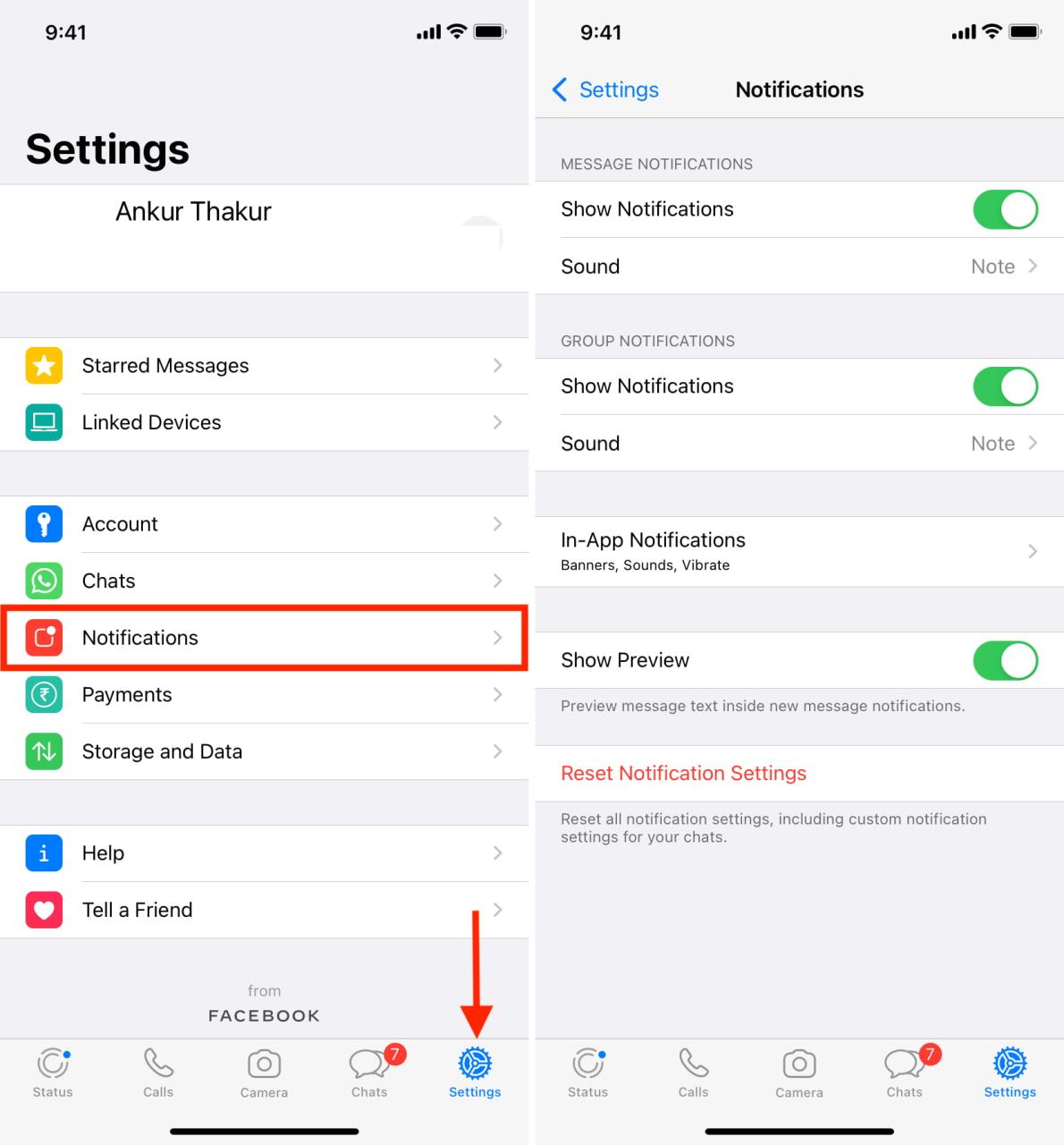
8. Verifique la configuración de Sonidos y hápticos
Aquí se explica cómo garantizar que el sonido de algunas notificaciones importantes, como mensajes de texto, correo, correo de voz nuevo, calendario y recordatorios, sea el correcto.
- Abra Configuración de iPhone y toque Sonidos y hápticos .
- Toque una de las opciones deseadas aquí y, en la siguiente pantalla, seleccione un tono alto. Recuerde no seleccionar «Ninguno», ya que apagará todos los sonidos.
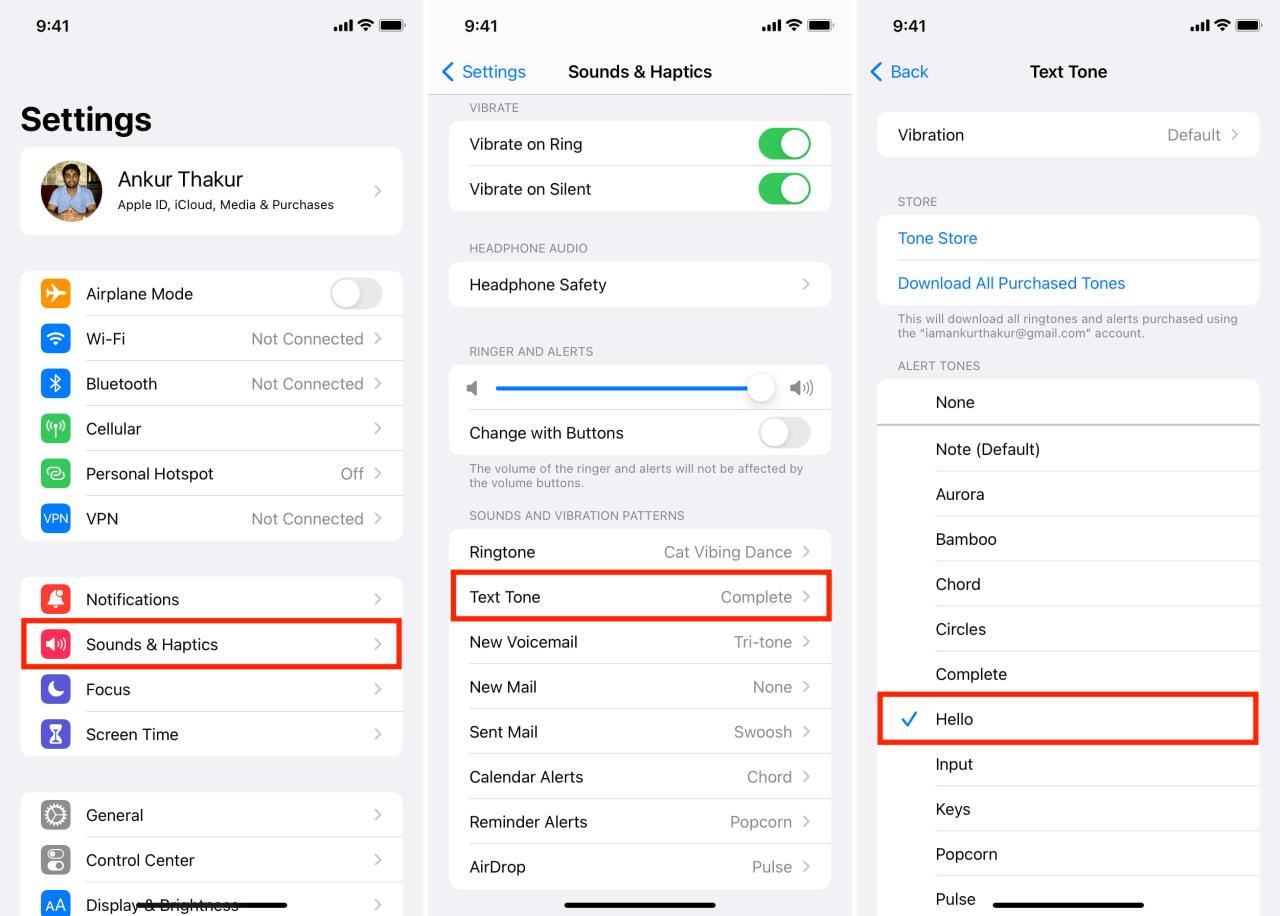
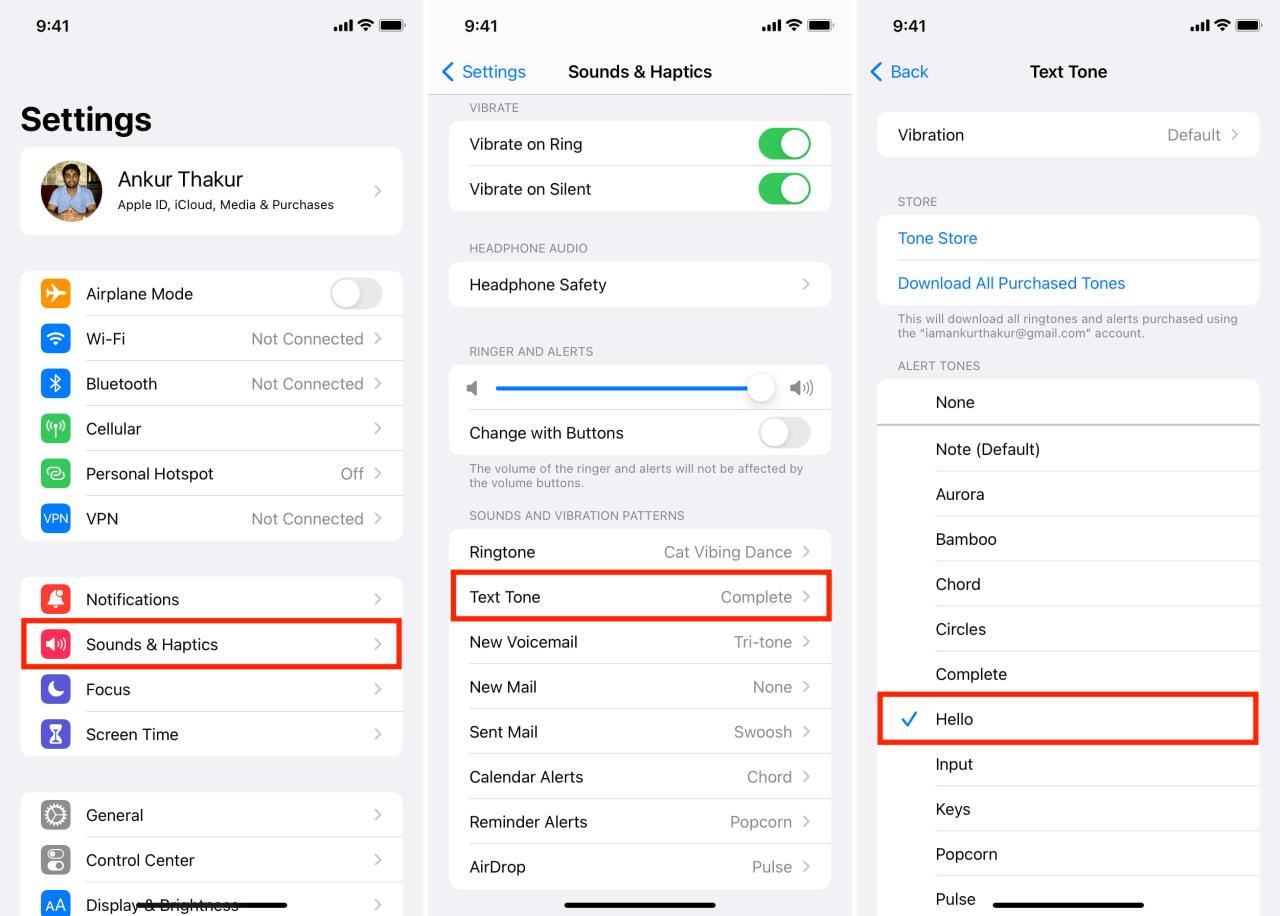
9. Desbloquear o dejar de silenciar a la persona o grupo
Si ha bloqueado a una persona, no recibirá llamadas, mensajes de texto ni FaceTime de ellos. Esto, naturalmente, significa que no hay notificaciones. Para solucionar esto, siga estos pasos.
- Vaya a Configuración de iPhone y toque Teléfono , Mensajes o FaceTime .
- Toca Contactos bloqueados .
- Deslícese hacia la izquierda en una entrada aquí y toque Desbloquear .
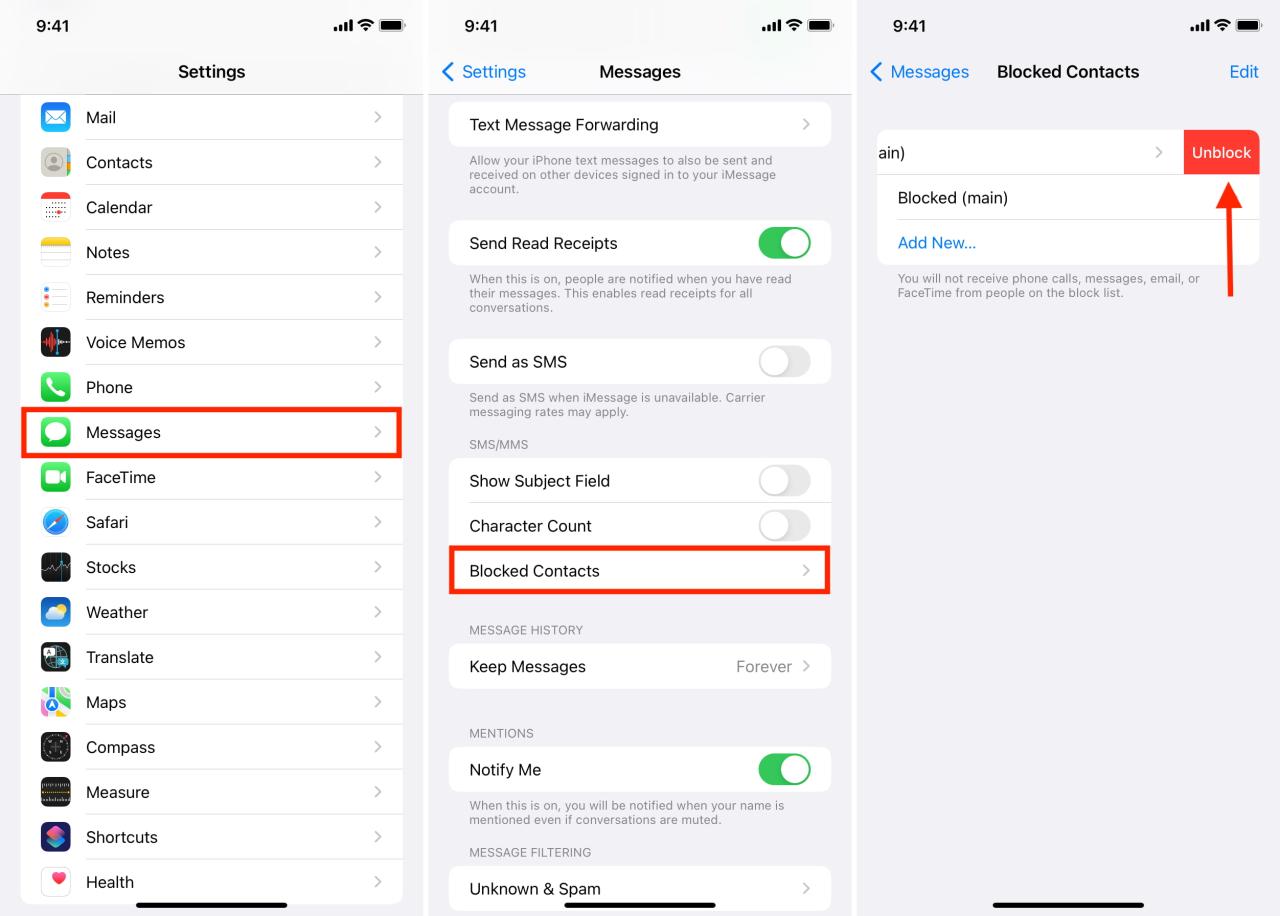
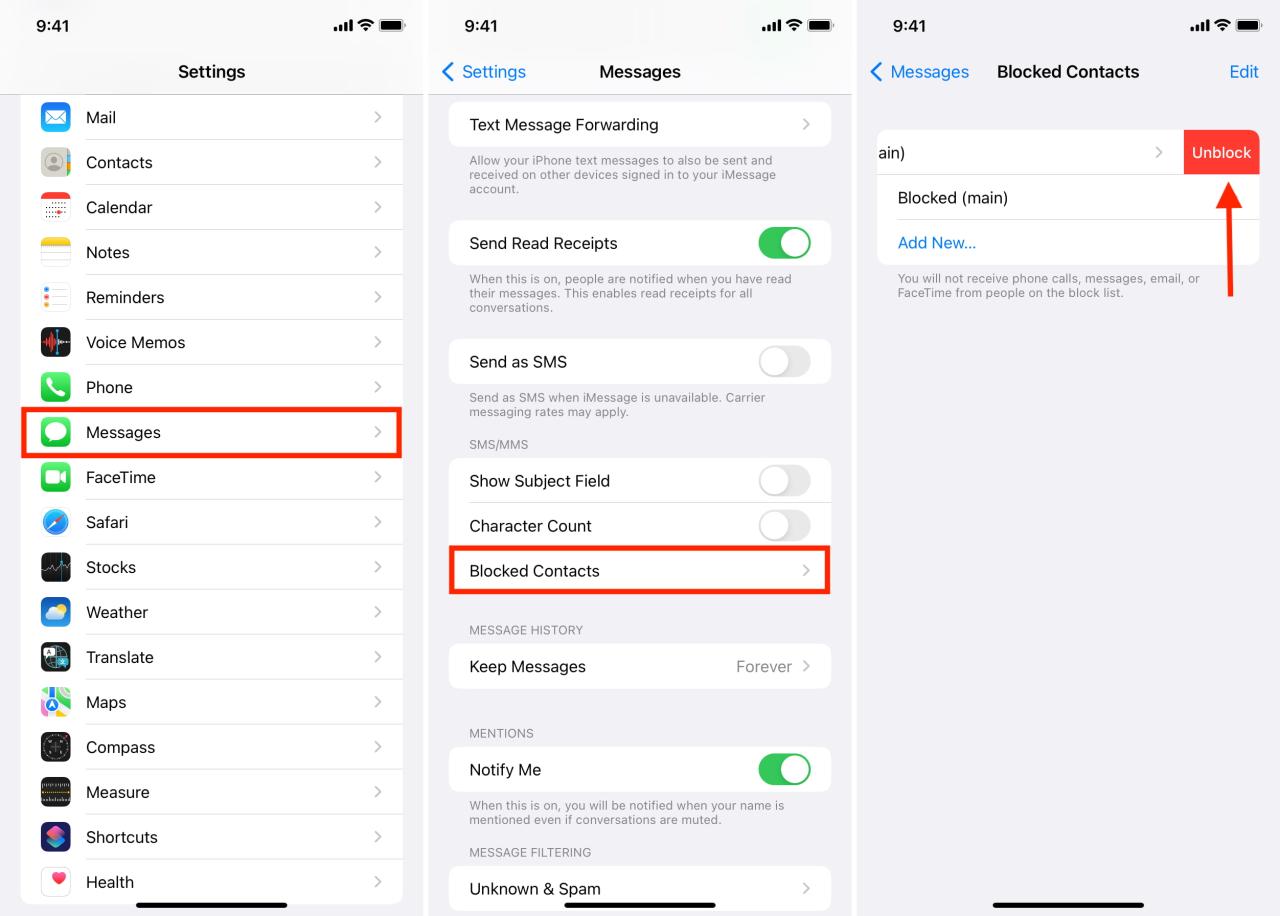
Muchas aplicaciones de chat como WhatsApp, Telegram y más también te permiten silenciar a una persona o grupo desde dentro de su aplicación. Para dejar de silenciar, abra la aplicación en cuestión y vaya al perfil de la persona. Deberías ver una opción para dejar de silenciar. Del mismo modo, no olvides revisar la lista de bloqueo de la aplicación.
10. Revisa tu Apple Watch para recibir notificaciones
La misma notificación se envía a su iPhone o al Apple Watch, pero no a ambos . (De lo contrario, sería perturbador.)
Cuando su iPhone está desbloqueado, las notificaciones aparecen aquí y no en el reloj. Pero, cuando usa su Apple Watch desbloqueado y el iPhone está bloqueado o inactivo, las notificaciones se envían/reflejan en su muñeca. No iluminan la pantalla del iPhone ni reproducen el sonido allí.
Si, en cambio, desea recibir la notificación de una aplicación solo en el iPhone, puede desactivarla para Apple Watch siguiendo estos pasos.
- Abra la aplicación Watch en su iPhone y, en la sección Mi reloj , toque Notificaciones .
- Presiona el nombre de la aplicación deseada.
- Desmarque Duplicar mi iPhone . Si está utilizando la configuración personalizada , toque Notificaciones desactivadas . Ahora, la notificación de esa aplicación no se enviará a tu Apple Watch y siempre se mostrará en tu iPhone.
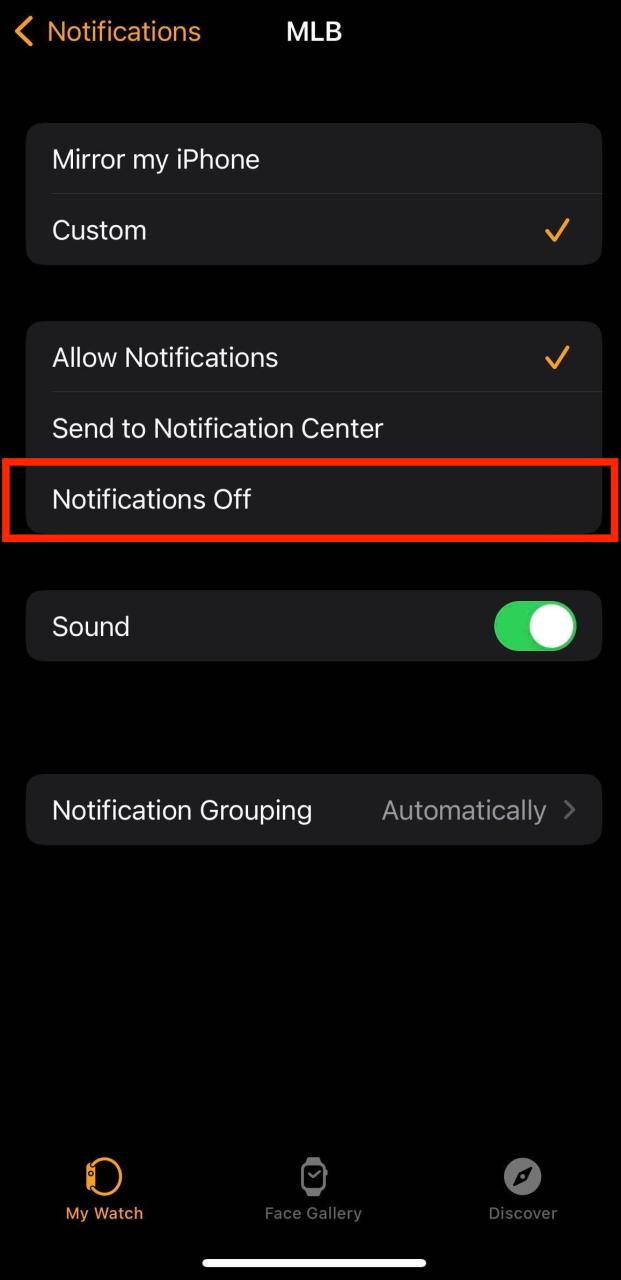
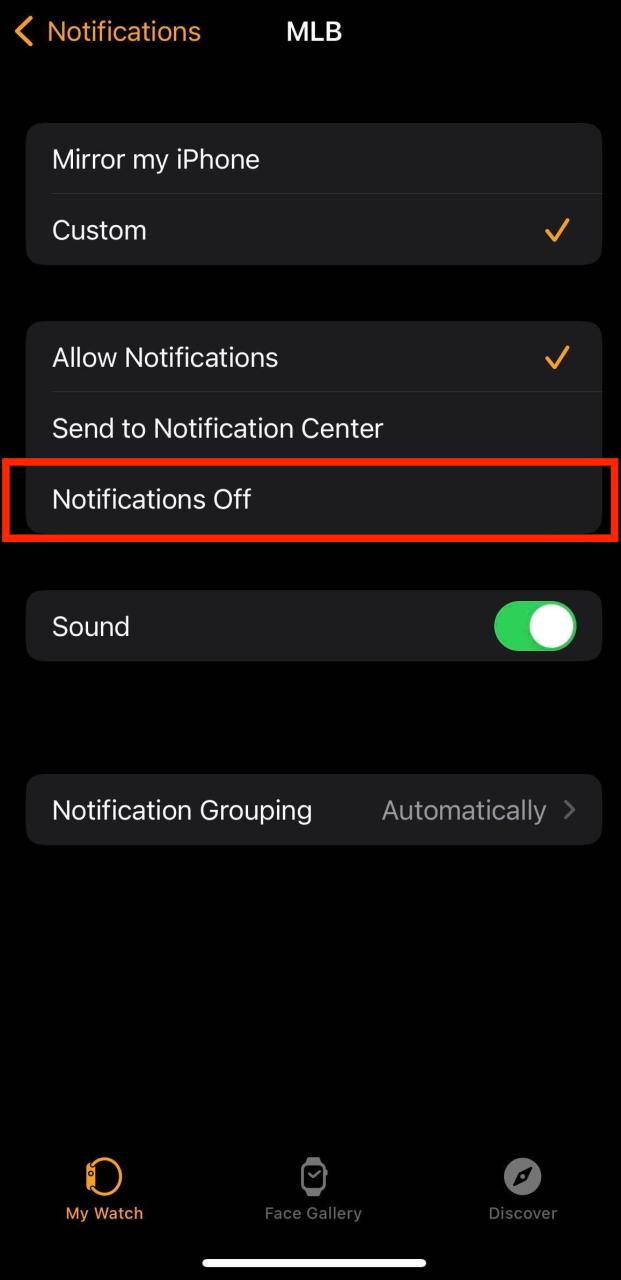
11. ¿Se muestran las notificaciones de iMessage en tu Mac en lugar de en el iPhone?
Si ha abierto la aplicación Mensajes en su Mac, las nuevas notificaciones de iMessage pueden aparecer allí en lugar de su iPhone. Puede seguir usándolo en su computadora o salir de la aplicación Mensajes en Mac para reanudar nuevas notificaciones en su iPhone.
12. Apague el modo de bajo consumo
En el modo de bajo consumo , varias funciones, como la búsqueda de correo, se desactivan temporalmente para extender la batería de respaldo. Por lo tanto, es posible que no reciba notificaciones de los nuevos correos electrónicos que reciba.
Puede resolver este problema cargando su iPhone al 80%, lo que apaga automáticamente el modo de bajo consumo. También puede hacer esto manualmente ahora yendo a Configuración > Batería y desactivando el Modo de bajo consumo .
13. Desactive Silenciar llamadas desconocidas
¿Te faltan notificaciones de llamadas de atención al cliente, repartidores, parientes lejanos o alguien que llama desde un número nuevo?
En caso afirmativo, esto se debe a que ha habilitado una configuración que silencia automáticamente las llamadas de personas desconocidas . Por «desconocido» nos referimos a alguien que no está agregado a su lista de contactos, no está en su lista de llamadas salientes recientes o con quien no ha hablado recientemente por mensaje de texto o correo electrónico (y, por lo tanto, Siri no puede identificarlos).
Las llamadas de estas personas desconocidas se envían al correo de voz (si está configurado) y se muestran en la lista Recientes de la aplicación Teléfono .
Si no desea perderse estas llamadas, abra Configuración > Teléfono > Silenciar llamadas desconocidas y desactívelo.
Relacionado : Cómo arreglar las notificaciones de llamadas perdidas que no se muestran en el iPhone
14. Deshabilitar el filtro de remitentes desconocidos
Su iPhone puede filtrar automáticamente los textos desconocidos y spam . Debido a esto, en casos excepcionales, es posible que también te pierdas las notificaciones de algún mensaje importante que tenga la OTP u otra información valiosa. Puede desactivar esta función yendo a Configuración > Mensajes > Desconocido y Spam . Ahora, desactive Filtrar remitentes desconocidos .
15. Actualiza tu iPhone y las aplicaciones
Si a menudo pierde las notificaciones, esto también puede deberse a una versión anterior de iOS que tiene algún error. Puede actualizar yendo a Configuración > General > Actualización de software .
A continuación, para asegurarse de que las aplicaciones de terceros no tengan problemas de notificación, actualícelas desde App Store .
16. Restablecer todas las configuraciones
Finalmente, si nada funciona, la última opción es restablecer todas las configuraciones. Esto borra y establece por defecto todas las configuraciones que alguna vez haya cambiado o agregado, como Wi-Fi, pantalla de inicio, teclado, VPN, etc. Pero sus aplicaciones, fotos, música y demás no se ven afectados.
- Abra Configuración y toque General .
- Toca Transferir o Restablecer iPhone .
- Toca Restablecer .
- Ahora, toque Restablecer todas las configuraciones y confirme. Una vez hecho esto, los problemas de notificación en su iPhone deberían ser cosa del pasado.
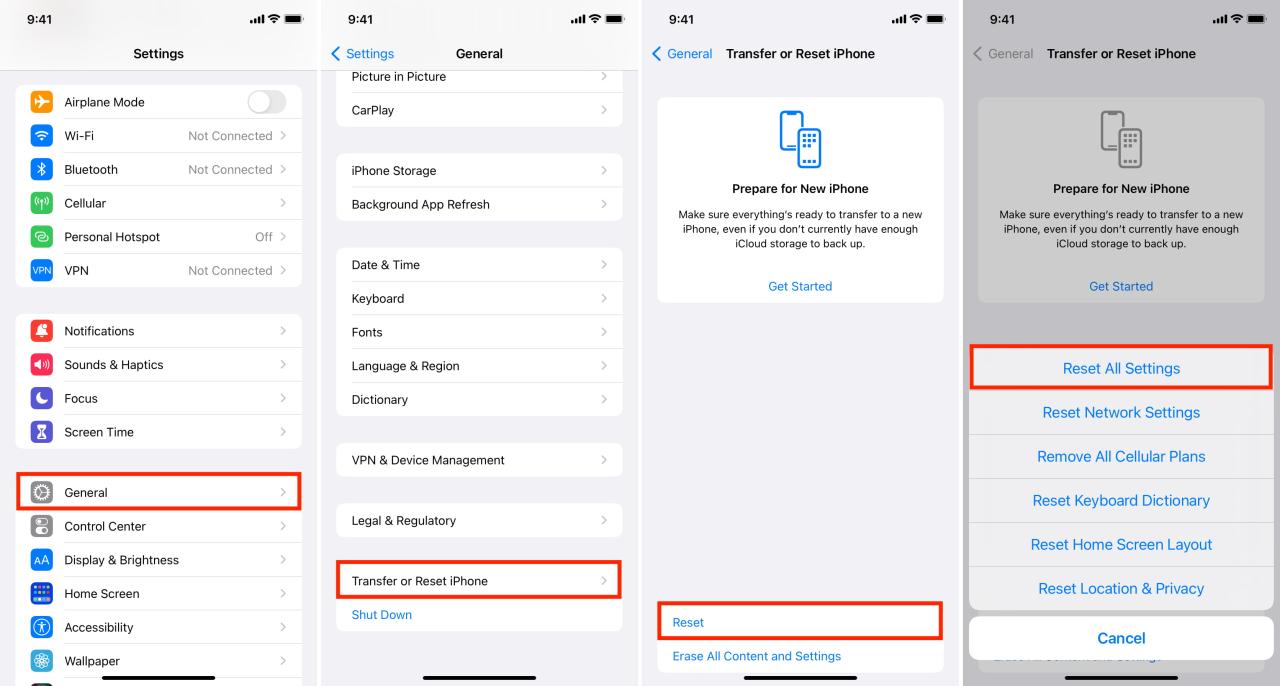
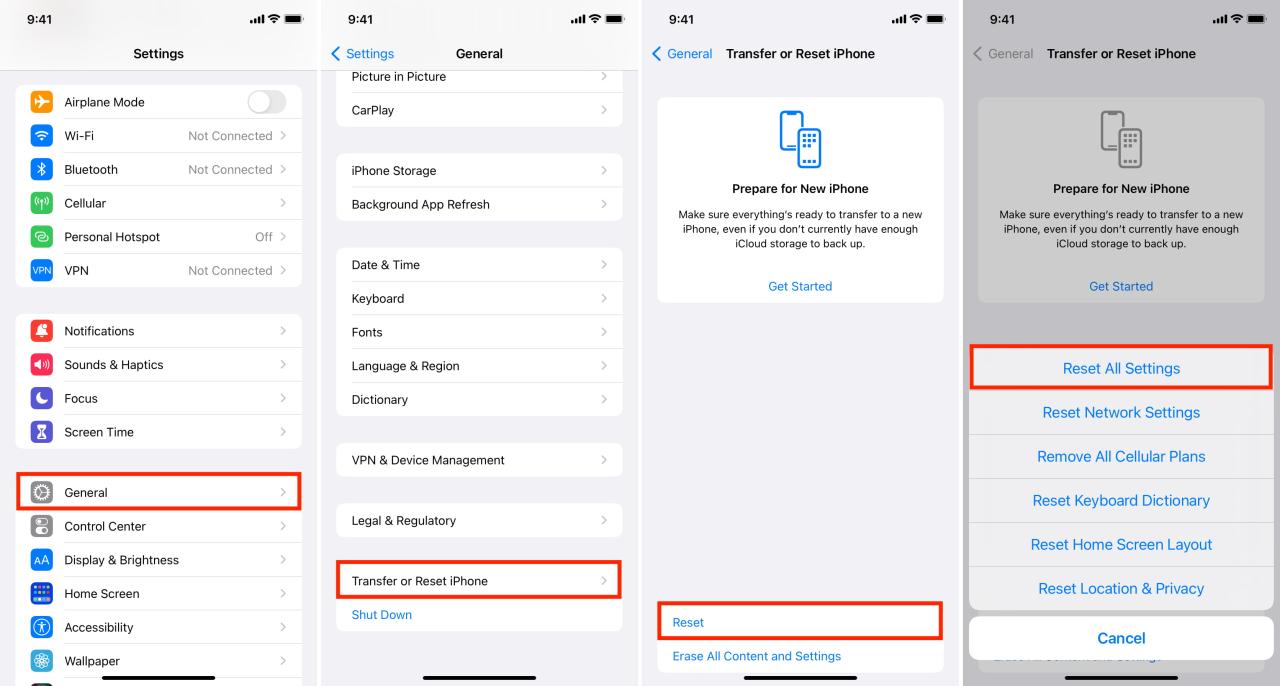
¿Cuál es la solución si no recibe notificaciones en el iPhone después de restablecer todas las configuraciones?
Restablecer todas las configuraciones del iPhone soluciona varios tipos de problemas. Es una solución eficaz que recomendamos en varios artículos.
Después de restablecer todas las configuraciones, también se restablecen las configuraciones de notificación. Entonces, ahora, cuando abra una aplicación por primera vez, mostrará la ventana emergente habitual que le pedirá permiso para enviar notificaciones. Simplemente toque Permitir .
Sin embargo, en algunas situaciones excepcionales y con algunas aplicaciones, abrir la aplicación no mostrará esta ventana emergente de permiso de notificación después de restablecer todas las configuraciones. Y si no ve esta ventana emergente, no puede tocar Permitir y, por lo tanto, ¡no recibirá notificaciones de esa aplicación!
Para arreglar esto,
- Reinicia tu iPhone.
- Consulta si la aplicación tiene una actualización pendiente en la App Store. Si lo tiene, actualícelo.
- Restablezca la configuración de red desde la aplicación Configuración > General > Transferir o Restablecer iPhone > Restablecer configuración de red . Esto me ha funcionado al ver la ventana emergente de notificación nuevamente.
- Descarga la aplicación y vuelve a descargarla. Hacer esto asegurará que los datos de su aplicación aún se guarden.
- Por último, si nada funciona, tendrás que desinstalar la aplicación e instalarla de nuevo. Después de eso, seguramente le pedirá permiso para enviar la notificación.
Recientemente, después de restablecer todas las configuraciones en mi iPhone, WhatsApp no ??mostró la ventana emergente que pedía enviar notificaciones. Lo intenté todo, pero nada trajo suerte. Eliminar la aplicación era algo que no quería hacer, ya que eso significaría que perdería mis listas de transmisión. Afortunadamente, restablecer la configuración de red ayudó a solucionar el problema. Y después de eso, cuando abrí WhatsApp, mostró la ventana emergente habitual que me pedía permiso para enviar notificaciones. ¡Gran alivio!







